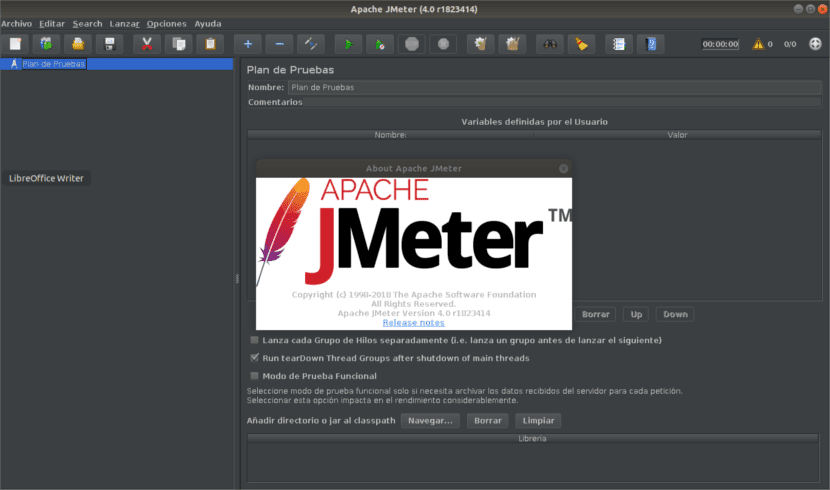
Dans le prochain article, nous allons jeter un œil à Apache JMeter. Cette application est un logiciel open source utilisé pour effectuer des tests de charge et mesurer les performances du système. L'application Apache JMeter est une application Java 100% pure. Cette application était à l'origine utilisée pour tester des applications Web ou des applications FTP. Aujourd'hui, il est utilisé pour les tests fonctionnels, les tests de serveurs de bases de données, etc. Dans cet article, nous allons voir comment avoir le programme dans Ubuntu 18.04.
Apache JMeter peut être utilisé pour tester les performances sur les ressources dynamiques et statiques et les applications Web. Il peut être utilisé pour simuler une forte charge sur un serveur, un groupe de serveurs, un réseau ou un objet pour tester sa force ou analyser les performances globales sous différents types de charge.
JMeter simule un groupe d'utilisateurs soumettant des demandes à un serveur cible et renvoie des informations statistiques pour le serveur ou le service cible à travers des schémas graphiques.
Cette application n'est pas un navigateur, elle fonctionne au niveau du protocole. Concernant les services web et les services à distance, JMeter n'effectue pas toutes les actions prises en charge par les navigateurs. En particulier, ce programme n'exécute pas javascript trouvé dans les pages HTML. Il ne rend pas non plus les pages HTML comme le fait un navigateur.
Fonctionnalités générales d'Apache JMeter
- Une Interface graphique conviviale. Il est facile à utiliser et ne prend pas de temps pour se familiariser avec l'interface du programme.
- Plateforme indépendante. Le programme est Java 100 %Par conséquent, il peut fonctionner sur plusieurs plates-formes.
- multi-threading. JMeter permet l'échantillonnage simultané de différentes fonctions par un groupe différent de threads.
- Le résultat du test peut être consulté dans un format différent tel qu'un graphique, un tableau, une arborescence et un fichier journal.
- Très extensible. JMeter aussi prend en charge les plugins d'affichage qui nous permettent d'élargir nos tests.
- Stratégie de test multiple. JMeter prend en charge de nombreuses stratégies de test, telles que les tests de charge, les tests distribués et les tests fonctionnels.
- JMeter aussi permet l'exécution de tests répartis entre différents ordinateurs, qui agira en tant que clients.
- Simulation. Cette application peut simuler plusieurs utilisateurs avec des threads simultanés, créez une charge lourde par rapport à l'application Web testée.
- Soutien protocole multiple. Il prend non seulement en charge les tests d'applications Web, mais évalue également les performances du serveur de base de données. Tous les protocoles de base tels que HTTP, JDBC, LDAP, SOAP, JMS, FTP, TCP, etc ... sont compatibles avec JMeter.
- Enregistrement et lecture enregistrer l'activité des utilisateurs dans le navigateur.
- Test de script. JMeter peut être intégré avec Bean Shell & Selenium pour des tests automatisés.
- Licence open source. Ce programme est complètement gratuit. Si nous voulons connaître le code source ou plus en profondeur les caractéristiques de cette application, nous pouvons consulter la page de GitHub le projet.
Téléchargez et exécutez Apache JMeter
Cette application nécessite que java soit installé sur la machine, donc avant d'installer l'application à portée de main, il est nécessaire assurez-vous que Java est installé sur notre machine. Nous pouvons le vérifier en ouvrant le terminal (Ctrl + Alt + T) et en tapant la commande suivante:

java --version
En cas de ne pas avoir Java dans notre Ubuntu, un collègue a écrit il y a quelque temps un article dans lequel il nous raconte comment installer différentes versions de Java.
Après avoir installé Java, nous devrons télécharger la dernière version Apache JMeter stable depuis son site officiel. Au cas où nous nous sentirions à l'aise avec le terminal (Ctrl + Alt + T), nous pouvons utiliser la commande wget pour récupérer le package:

wget ftp.cixug.es/apache//jmeter/binaries/apache-jmeter-4.0.tgz
Une fois le téléchargement terminé, il est temps de extraire le fichier JMeter téléchargé. Dans le même terminal nous écrivons :
tar xf apache-jmeter-4.0.tgz
Après avoir extrait le fichier, nous devrons direct vers le répertoire bin, dans apache-jmeter-4.0. Une fois sur place, nous exécuterons le fichier suivant:

sh jmeter.sh
Après l'exécution, l'écran suivant apparaîtra. Avec cela, la méthode pour installer Apache JMeter sur ubuntu 18.04 arrive à son terme.
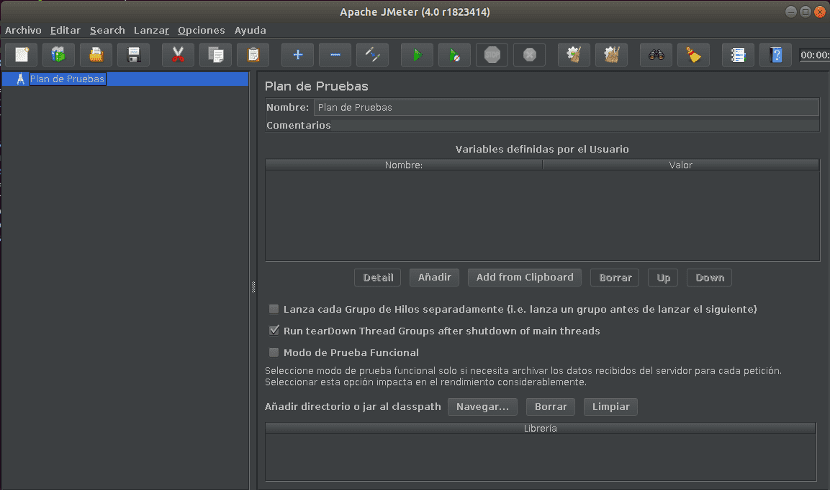
Pour mieux comprendre le fonctionnement de ce programme, nous pouvons consulter la documentation que ses développeurs mettent à la disposition des utilisateurs sur leur site Web. Nous pouvons également consulter d'éventuels doutes sur le programme dans le Wiki du même.
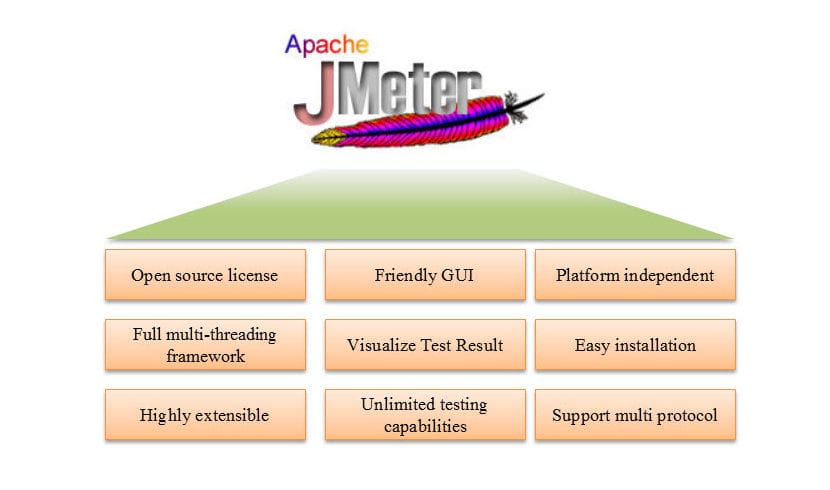
N'exécutez pas jmeter en tant que root. Ce n'est pas nécessaire.
Tu as raison.